重装系统后开机自动运行QQ怎么办
更新时间:2017-11-30 09:39:52
作者:烂好人
最近有用户在重装系统后每次开机时都会出现QQ自动启动的情况,实在让人很烦,那么我们该如何解决呢?下面小编就给大家介绍一下重装系统后开机自动运行QQ的解决方法。
方法一:
1、我们首先把QQ主面板打开,然后选择左下角的【设置】按钮;

2、我们在“登录”选项右侧把【开机时自动启动QQ】前面的勾取消就行了。
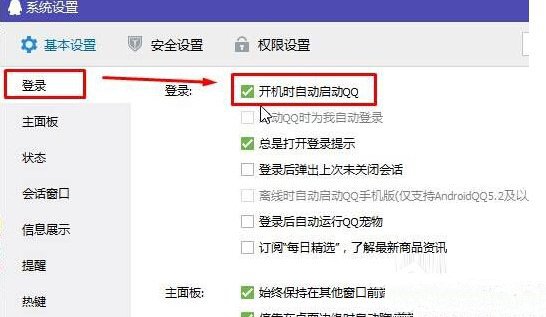
方法二:
使用360安全卫士
1、我们首先把360安全卫士打开,选择顶部的“优化加速”;
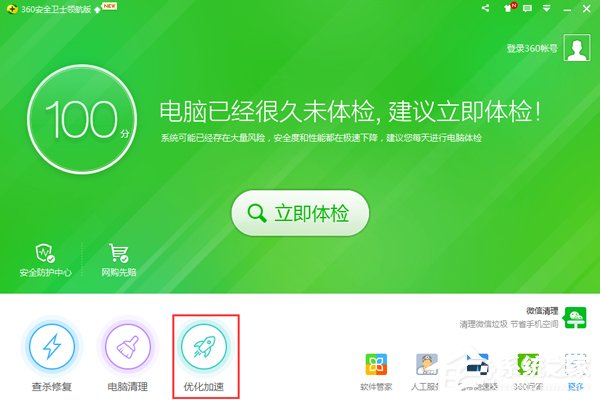
2、我们单击左下角的【启动项】;

3、我们在启动项界面里可看到“腾讯QQ”,点击其后面的【禁止启动】就行了。
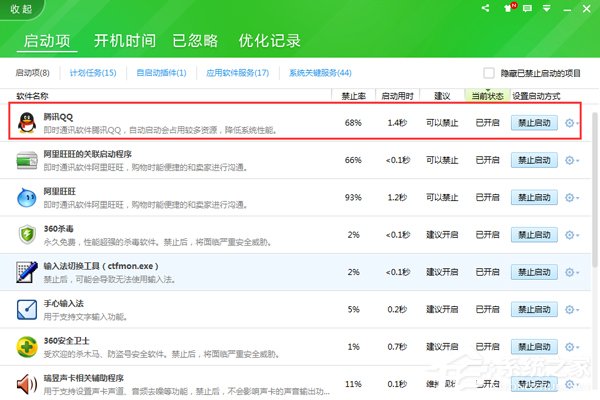
方法三:
1、我们首先按“Ctrrl+Shift+Esc”组合键把任务管理器打开;
2、我们选择【启动】选卡,在下面可看到腾讯QQ,在这个图标上单击右键,点击“禁用”就行了。
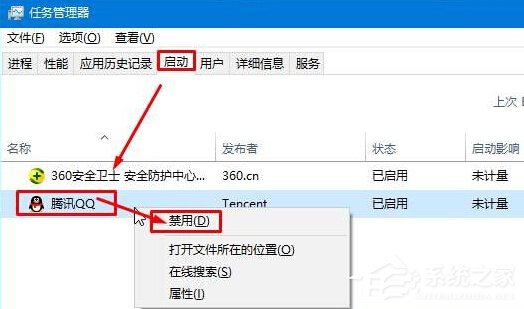
以上就是 关于重装系统后开机自动运行QQ的解决方法了,希望可以帮助到大家。
系统重装相关下载
重装系统软件排行榜
重装系统热门教程
- 系统重装步骤
- 一键重装系统win7 64位系统 360一键重装系统详细图文解说教程
- 一键重装系统win8详细图文教程说明 最简单的一键重装系统软件
- 小马一键重装系统详细图文教程 小马一键重装系统安全无毒软件
- 一键重装系统纯净版 win7/64位详细图文教程说明
- 如何重装系统 重装xp系统详细图文教程
- 怎么重装系统 重装windows7系统图文详细说明
- 一键重装系统win7 如何快速重装windows7系统详细图文教程
- 一键重装系统win7 教你如何快速重装Win7系统
- 如何重装win7系统 重装win7系统不再是烦恼
- 重装系统win7旗舰版详细教程 重装系统就是这么简单
- 重装系统详细图文教程 重装Win7系统不在是烦恼
- 重装系统很简单 看重装win7系统教程(图解)
- 重装系统教程(图解) win7重装教详细图文
- 重装系统Win7教程说明和详细步骤(图文)













